نحوه وصل کردن USB به تلویزیون


شما می توانید با به اشتراک گذاشتن دیدگاه و تجربیات خود در انتهای مقاله نحوه وصل کردن USB به تلویزیون به گفتمان آنلاین با تعمیرکاران آی پی امداد و دیگر کاربران بپردازید.
مشاوره آنلاینچگونه فلش را به تلویزیون وصل کنیم؟ در این مطلب از آی پی امداد، به آموزش اتصال USB به تلویزیون می پردازیم و نحوه وصل کردن USB به تلویزیون دوو، سامسونگ، الج و… را توضیح خواهیم داد.
کاربران گرامی، در صورت وجود هرگونه پرسش درباره نحوه وصل کردن USB به تلویزیون می توانید در انتهای صفحه (قسمت دیدگاه) با ما در میان بگذارید تا بلافاصله شما را راهنمایی کنیم.
نحوه اتصال USB به تلویزیون هوشمند چگونه است؟
امروزه تمام تلویزیون های هوشمند موجود در بازار از پورت “USB” سریع پشتیبانی می کنند. برای اتصال فلش به تلویزیون، کافیست مراحل زیر را دنبال کنید:
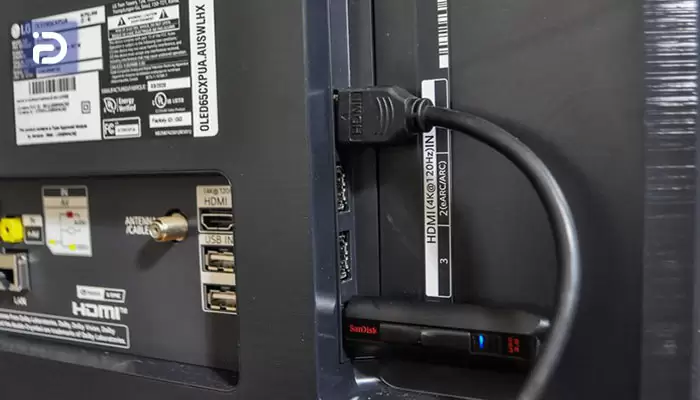
- پورت “USB” در قسمت بدنه تلویزیون پیدا کنید.
- معمولا این پورت در قسمت پشتی یا کناره تلویزیون نصب می شود.
- فلش را به شکل صحیح وارد پورت کنید و برای چند ثانیه تا چند دقیقه منتظر بمانید تا اطلاعات فلش در تلویزیون نمایش داده شود.
- حال گزینه “home” را فشار داده و گزینه “USB” را انتخاب کنید.
- با انتخاب گزینه “USB” تمام پوشه های ذخیره شده در فلش در دستگاه تلویزیون به نمایش در می آیند و شما می توانید با انتخاب هریک از فایل های ویدئویی، صوتی، تصویری و… به آن ها دسترسی پیدا کنید.
دسترسی به محتوای فلش در تلویزیون
بعد از اینکه فلش را به تلویزیون وصل کردید، برای دسترسی به محتوای فلش در تلویزیون دوو، الجی، سامسونگ، ایوولی و… میتوانید به روش زیر عمل کنید:

- دسترسی به محتوای فلش در تلویزیون سامسونگ، الجی و برخی از برندهای دیگر، به صورت خودکار و به محض روشن کردن تلویزیون انجام میشود.
- اگر این اتفاق نیفتاد، دکمهای مانند “Source”، “Input” یا “Home” را از کنترل فشار دهید.
- سپس منبع (Source) را به USB یا Media یا همان حافظه متصلشده تغییر دهید.
- در این مرحله به فایلهای روی فلش دسترسی پیدا میکنید و به کمک کنترل میتوانید آن ها را اجرا کنید.
چرا برخی از اطلاعات USB در تلویزیون نمایش داده نمی شوند؟
آیا با وجود اتصال USB به پورت تلویزیون بازهم برخی از اطلاعات در تلویزیون نمایش داده نمی شوند؟ این مشکل ممکن است به دلایل زیر اتفاق بیفتد.

۱. ناسازگاری فرمت فایلها
برخی از فرمتهای فایل توسط تلویزیون پشتیبانی نمیشوند. اگر فایلهای موجود در “USB” با فرمتی ذخیره شده باشند که تلویزیون آن را نمیشناسد، فایلها نمایش داده نخواهند شد.
۲. مشکلات سختافزاری یا نرمافزاری USB
در برخی موارد، فلش ممکن است به دلایل فنی دچار مشکل شده باشد.
3. قدیمی بودن نرمافزار تلویزیون
ممکن است نسخه نرمافزاری (Firmware) تلویزیون شما قدیمی باشد و برخی فرمتها یا دستگاههای “USB” را پشتیبانی نکند.
- نرمافزار تلویزیون را به آخرین نسخه موجود بهروزرسانی کنید.
- برای این کار به سایت رسمی برند تلویزیون بروید.
- در بخش پشتیبانی (Support)، مدل تلویزیون را جستجو کرده و بهروزرسانی نرمافزار آن را دانلود کنید.
- فایل بهروزرسانی را روی فلش بریزید و از طریق منوی تنظیمات، به بخش “About” یا “Software Update” بروید.
- سپس فایل را اجرا کنید.
4. محدودیتهای سختافزاری و تنظیمات تلویزیون
امکانات تلویزیونها بسته به مدل و برند متفاوت است. برخی تنظیمات ممکن است مانع شناسایی یا پخش محتوای “USB” شوند.
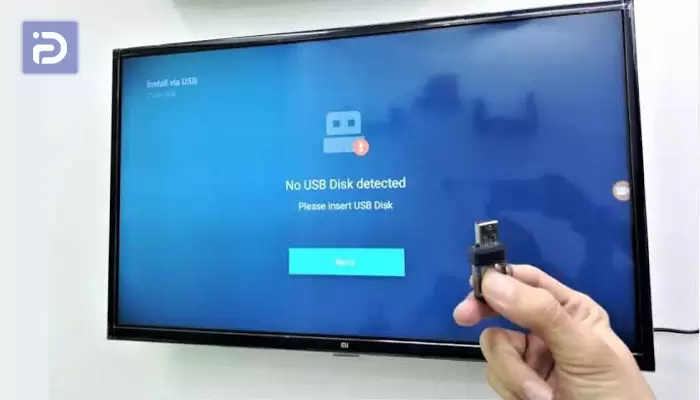
- با کنترل، دکمههایی مانند “Input”، “Source”، “Home” یا “Menu” را فشار دهید.
- از لیست ورودیها، گزینهای مثل “USB”, “Media”, “Photo/Video” یا “External Devices” را انتخاب کنید.
- اگر چند پورت USB دارید، گزینه صحیح را (مثلاً USB1 یا USB2) انتخاب کنید.
- گاهی تلویزیون فقط نوع خاصی از فایلها را نشان میدهد (مثلا فقط ویدیوها).
- از منوی بالای صفحه، بین گزینههای “Video”، “Photo”، یا “Music” جابجا شوید.
نحوه اتصال فلش به تلویزیون قدیمی
برای اتصال فلش به تلویزیون قدیمی سونی، سامسونگ، الجی و…، کافیست به روش زیر عمل کنید:

اگر تلویزیون پورت USB دارد:
- فلش خود را به کامپیوتر وصل کرده و بررسی کنید که سیستم فایل آن “FAT32” یا “exFAT” باشد.
- در صورت نیاز میتوانید از طریق کلیک راست روی فلش و انتخاب گزینه “Format”، فلش را فرمت کنید.
- فایل ها را به فلش منتقل کرده و فلش را به تلویزیون وصل کنید.
- تلویزیون را روشن کنید و با کمک کنترل، دکمههای “Input” یا “Source” را فشار دهید و سپس گزینه “USB” را برگزینید.
اگر تلویزیون پورت usb ندارد:
در صورتی که تلویزیون شما پورت “usb” ندارد، برای اتصال فلش به آن باید از گیرندههای دیجیتال (Set-top Box) استفاده کنید.
- فلش را به پورت USB گیرنده وصل کنید.
- دکمهای مانند “Input”، “Source”، “AV” یا “TV/Video” را از روی کنترل تلویزیون فشار دهید.
- اگر دستگاه شما به کابل “HDMI” وصل است، گزینه “HDMI1″، “HDMI2” یا مشابه آن را انتخاب کنید.
- اگر دستگاه به کابل “AV” (سه فیش زرد، سفید و قرمز) وصل شده، گزینهای مانند “AV”، “Video” یا “Composite” را انتخاب کنید.
- تلویزیون را روی ورودی “AV” یا “HDMI” تنظیم کنید (بسته به نوع کابل گیرنده).
- با کنترل گیرنده، وارد منوی “Multimedia” یا “Media” شوید.
- فایل مورد نظر را پخش کنید.
از چه فلشی برای اتصال به تلویزیون استفاده کنیم؟
برای اینکه از آسیب دیدن تلویزیون خود جلوگیری کنید، باید فلش مناسبی را به تلویزیون خود متصل نمایید. برای این منظور، فلش مورد نظر شما باید از ویژگی های زیر برخوردار باشد:

- مقاومت در برابر حرارت
- ضد ضربه بودن
- مقاومت در برابر گرد و غبار
- تحمل نوسانات برق
- سرعت انتقال داده بالا
نکات اتصال فلش به تلویزیون
برای اتصال درست فلش به تلویزیون، توصیه میکنیم به نکات زیر توجه داشته باشید:
- اگر فلش مموری شما پر بوده یا حجم بسیار بالایی داشته باشد، ممکن است تلویزیون نتواند آن را شناسایی یا پشتیبانی کند.
- گاهی تغییرات ناخواسته در تنظیمات تلویزیون باعث میشود فلش باز نشود. بهترین راه حل در این شرایط، ریست کردن تلویزیون است.
- حتما پس از پایان کار، فلش را از تلویزیون جدا کنید. ماندن طولانیمدت فلش در تلویزیون باعث گرم شدن و کاهش عمر مفید آن میشود.
- از وصل ماندن دائمی فلش به تلویزیون خودداری کنید.
- تلویزیون برای شارژ تجهیزات دیگر طراحی نشده است و استفاده از آن برای این منظور ممکن است به پورت “USB” آسیب بزند.
برای تعمیر تلویزیون با کجا تماس بگیریم؟
در این مطلب به بررسی نحوه وصل کردن USB به تلویزیون و همه نکاتی که در هنگام متصل کردن USB به تلویزیون باید به آن توجه شود، پرداختیم. اتصال USB به تلویزیون یک روش آسان برای دسترسی به اطلاعات ذخیره شده در فلش است که از طریق اتصال آن به پورت تلویزیون انجام می شود. چنانچه همچنان سوالی در این خصوص دارید، کامنت بگذارید تا بلافاصله شما را راهنمایی کنیم.
هرگونه خرابی در پورت تلویزیون ممکن است باعث بالا نیامدن اطلاعات ذخیره شده در تلویزیون شود. چنانچه پورت USB در تلویزیون خراب است، باید برای تعمیرات تلویزیون اقدام کنید. تکنسین های مرکز تعمیرات تلویزیون در آی پی امداد با استفاده از قطعات اورجینال و کمک تکنسین های دوره دیده، در کمتر از یک ساعت در محل حاضر شده و تعمیرات پورت USB در انواع تلویزیون یا سایر مشکلات دستگاه شما را را انجام می دهند. برای کسب اطلاعات بیشتر، با شماره های 02191003098 و 02158941 در تماس باشید.

سلام تلویزیون سام سونگ ۴۰ اینچ دارم دو جایگاه از سه جایگاه ups دستگاه قطع شده. و فلش نمایش داده نمی شود.. مشکل چیست و چ باید بکنم.
درود جوان عزیز ?? اگه منظورت از سه جایگاه ups همون پورتهای USB تلویزیونه و دوتاش دیگه کار نمیکنه، احتمالا این مشکلها باعث شده:• سوختن یا ضعیف شدن برد USB تلویزیون (خیلی شایع موقع اتصال فلشهای معیوب یا نوسان برق). • آلودگی یا خم شدن پایههای داخل پورت USB. • یا حتی مشکل نرمافزاری.? راهکار: ✅ اول با یه فلش سالم و مطمئن تست کن، ببین روی هیچکدوم از پورتها نمیخونه یا فقط روی دوتا. ✅ با چراغقوه داخل پورتها رو نگاه کن، اگه زنگ زدگی یا گرد و خاک دیدی، به آرومی با دمنده هوا یا قلممو تمیز کن. ✅ اگه باز مشکل حل نشد، احتمالا باید برد اصلی یا بخش USB تعمیر یا تعویض بشه.میتونی از خدمات آی پی امداد استفاده کنی تا متخصص تلویزیون سامسونگت رو دقیق بررسی و مشکل رو رفع کنه ??.
با عرض سلام و خسته نباشید خدمت شما سروران عزیز بنده یک تلویزیون ال جی قدیمی دارم چند سال است که فیلم را با فلش یا با رمریدرنگاه می کردم متاسفانه یک ماه است که فلش یا مموری را وصل می کنیم نیم ساعت پخش میشود بعد از آن تمام برنامههای داخل فلش یا مموری را پاک میکند لطفاً بفرمایید که چرا این مشکل پیش آمده است و چکار باید کرد با کمال تشکر و قدردانی از زحمات شما سروران گرامی سپاسگزارم
درود کمال عزیز ?مشکل پاک شدن فایلها از فلش یا مموری بعد از نیم ساعت پخش روی تلویزیون ال جی معمولا به چند دلیل ممکنه باشه:? احتمال خرابی یا مشکل در فلش یا مموری (ممکنه حافظه خراب شده یا بدسکتور داشته باشه) ⚡️ مشکل در پورت USB تلویزیون (ممکنه اتصال ناپایدار باشه یا پورت داغ کنه) ? تنظیمات تلویزیون که بعضی مدلها بهصورت خودکار فایلهای روی حافظه را مدیریت میکنن ? ویروس یا بدافزار روی فلش که باعث پاک شدن فایلها میشهراهکار: ✅ اول فلش یا مموری رو روی کامپیوتر تست کن و از سلامت فایلها و حافظه مطمئن شو ✅ اگر امکان داره از یه فلش یا مموری دیگه استفاده کن و ببین مشکل همچنان هست یا نه ✅ تلویزیون رو بهروزرسانی نرم افزاری کن اگر آپدیت موجود هست ✅ در صورت امکان، از پورت USB دیگه روی تلویزیون استفاده کناگه مشکل ادامه داشت، احتمال نیاز به بررسی تخصصی توسط تکنسین هست. میتونی از خدمات آی پی امداد کمک بگیری تا مشکل دقیقتر بررسی بشه ??
سلام و خسته نباشید تلویزیون من مارک دوو هستش و نه میتونم زیرنویسش رو درست کنم و نه تمام صفحش کنم، یه صحفه کوچیکه رو تلویزیون میشه، و زبان تنظیماتش هم فارسیه میشه بگید چجوری میتونم بزرگش کنم و زیرنویس بندازم روش؟
درود نازنین خانم ?مشکل صفحه کوچک تلویزیون دوو و نداشتن زیرنویس معمولا بخاطر تنظیمات تصویر و پخش کننده داخلی تلویزیونه.? برای بزرگ کردن صفحه:به منوی تنظیمات تصویر یا Screen Size برو گزینههایی مثل "Aspect Ratio"، "Screen Format" یا "Zoom" رو پیدا کن معمولا گزینهای مثل "Full" یا "16:9" رو انتخاب کن تا صفحه کامل نمایش داده بشه? برای فعال کردن زیرنویس:وقتی ویدیو یا فیلم پخش میکنی، دنبال دکمه Subtitle یا CC روی ریموت بگرد اگر زیرنویس نداره، باید فایل زیرنویس با فرمت SRT همراه ویدیو باشه و توی همون پوشه USB یا فلش باشه از منوی تلویزیون، بخش زیرنویس رو فعال کن✅ اگه مشکلت حل نشد، میتونی از خدمات آی پی امداد کمک بگیری تا تکنسین متخصص راهنمایی و رفع کنه ??
سلام وقتتون بخیر تلویزیون بوست داریم فلش زدم فیلم گزاشتم ولی صفحه ای فیلم که میاد خیلی کوچیکه چیکار کنم
درود دوست عزیز ?اگه فیلم از فلش روی تلویزیون خیلی کوچیک پخش میشه، احتمالا تنظیمات تصویر یا نسبت تصویر (Aspect Ratio) به درستی تنظیم نیست ?⚙️✅ این کارارو امتحان کن: دکمه Menu یا Settings رو بزن برو به بخش Picture یا Display گزینهای مثل Aspect Ratio، Zoom یا Picture Size رو پیدا کن اون رو روی حالت Full Screen یا 16:9 بذار ✅ اگه باز کوچیک بود، با دکمه Zoom یا دکمههای مربوط روی کنترل، تصویر رو دستی بزرگتر کن اگه بازم درست نشد، ممکنه فرمت فایل فیلم یا رزولوشنش با تلویزیون سازگار نباشه ?️
سلام فرمت فت32 فلشم پریده و فقط دوتای دیگه موندن..چطوری فرمت فت 32 رو به فلش اضافه کنم
درود عاشوری عزیز ?برای اضافه کردن فرمت FAT32 به فلش، باید فلش رو دوباره فرمت کنید. توجه داشته باشید که این کار تمام اطلاعات فلش رو پاک میکنه، پس حتما فایل هاتونو اول جابجا کنین.✅ روش ساده در ویندوز: فلش رو وصل کنید ? روی درایو فلش در «This PC» راستکلیک کنین گزینه Format رو بزنید از قسمت «File System»، گزینه FAT32 رو انتخاب کنید تیک Quick Format رو بزنید و روی Start کلیک کنید
درود خسته نباشید،سامسونگ سری 50804950 دارم، وایرلس آدابتور متصل کردم ولی اینترنت رو شناسایی نمیکنه
درود، مطمئن شوید که آداپتور بیسیم به درستی به تلویزیون متصل شده و با مدل تلویزیون شما سازگار است. همچنین، تنظیمات شبکه تلویزیون را بررسی کنید و مطمئن شوید که جستجو برای شبکههای بیسیم فعال است.